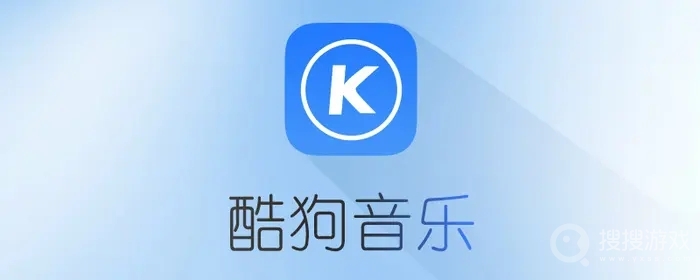近日有一款非常好用的软件,一上市就受到了众多用户的喜爱,这款软件就是咪咕音乐。这款软件虽然十分优秀,但是依然有用户不清楚《咪咕音乐》怎么设置iphone铃声。为了让大家能更好的使用这款软件,我们在这里为大家带来了《咪咕音乐》设置iphone铃声教程。

《咪咕音乐》设置iphone铃声教程:
1、首先打开咪咕音乐,然后选择一首自己想要当做铃声的歌曲点击进入。
2、之后点击歌曲下方的【更多】。
3、之后点击【设置成彩铃】即可。
4、如果想要自制铃声,则需要点击首页的三道灰杠,进入个人中心。
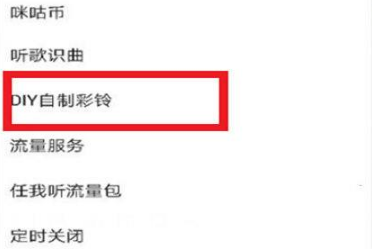
5、点击【DIY自制彩铃】,选择通过录音、本地歌曲剪辑、本地视频剪辑三种方式制作彩铃,已选定音频的小伙伴可以在本地文件夹中选取素材。
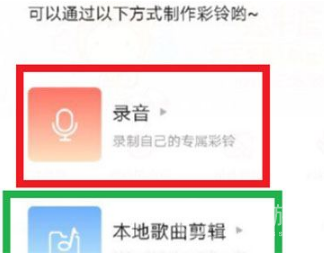
6、这里小编选择的是录音,点击开始录音,自由发声,或者自制音乐旋律也是可以的,录制完成后,拉动圆点可以自由截取时间,决定铃声的开始和结尾,支持截取长度7~45s,还可以设置淡入、淡出效果。
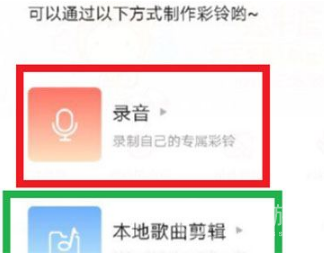
7、截取完成后点击【设置为彩铃】,输入DIY彩铃名称,点击【确认】。
8、编辑完成后回到首页,进入【我的】界面,可以点击【本地音乐】查看刚才编辑好的彩铃,选择【设为铃声】。
至此《咪咕音乐》设置iphone铃声教程为大家做了详细说明,基本可以解决上述问题,本站提供了相关问题更多的解决方案,大家记得关注哦。
 暗黑破坏神不朽法师炼金的杰作皮肤获得教程-暗黑破坏神不朽法师炼金的杰作皮肤怎么获得
暗黑破坏神不朽法师炼金的杰作皮肤获得教程-暗黑破坏神不朽法师炼金的杰作皮肤怎么获得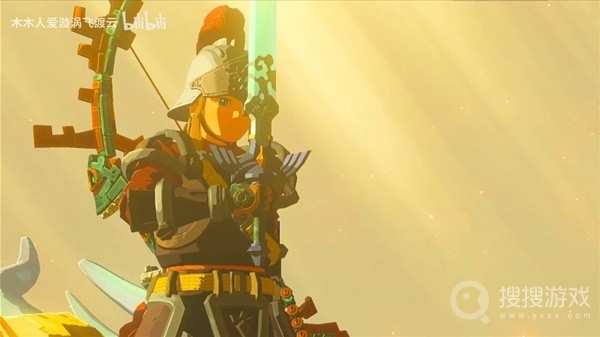 塞尔达传说王国之泪大师剑获取方法-塞尔达传说王国之泪大师剑怎么获取
塞尔达传说王国之泪大师剑获取方法-塞尔达传说王国之泪大师剑怎么获取 英雄联盟2023季前赛改动详解-英雄联盟2023季前赛改动哪些内容
英雄联盟2023季前赛改动详解-英雄联盟2023季前赛改动哪些内容 原神换绑码怎么看方法-原神换绑码查看方法
原神换绑码怎么看方法-原神换绑码查看方法 卧龙苍天陨落武勋使用教程-卧龙苍天陨落武勋怎么使用
卧龙苍天陨落武勋使用教程-卧龙苍天陨落武勋怎么使用 一字一句查字找出18个字通关方法-一字一句查字找出18个字怎么通关
一字一句查字找出18个字通关方法-一字一句查字找出18个字怎么通关 卧龙苍天陨落刘备套装属性介绍-卧龙苍天陨落刘备套装属性是什么
卧龙苍天陨落刘备套装属性介绍-卧龙苍天陨落刘备套装属性是什么 荒野日记孤岛兑换码大全-荒野日记孤岛兑换码是什么
荒野日记孤岛兑换码大全-荒野日记孤岛兑换码是什么